СОВЕТЫ
Меняем внешний вид функционального меню Safari на Mac
01 ноября 2021
С выходом iOS 15, iPadOS 15, а также macOS 12 Monterey пользователи техники Apple получили отличную возможность изменить манеру использования Safari — фирменного браузера компании. Для этого можно изменить верхнее функциональное меню приложения — адресную строку.
Меню вкладок Safari теперь доступно в двух вариантах
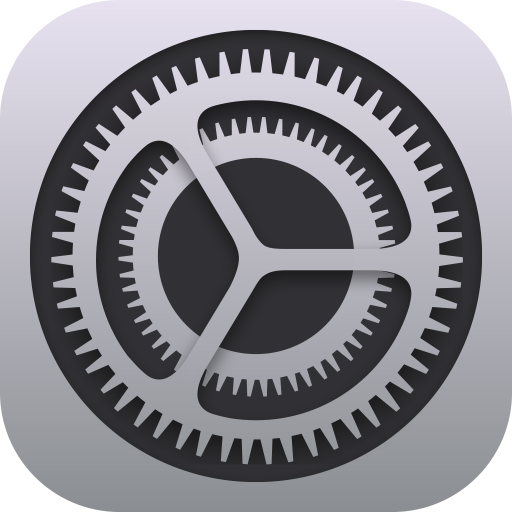
После релиза iOS 15, iPadOS 15 и macOS 12 Monterey меню для работы с вкладками в браузере Safari может быть представлено в двух вариантах на любой из платформ. К примеру, на iPhone его можно перенести в нижнюю часть экрана и перемещаться между открытыми страницами с помощью горизонтальных смахиваний.
На iPad и Mac разработчики Apple пошли по другой дороге. Чтобы пользователи этих устройств получили возможность освободить больше места на их экране во время веб-сёрфинга, им предложили использовать компактный формат меню для работы с вкладками. На него можно переключиться через раздел параметров.
Впрочем, среди владельцев Mac определённо найдутся и те, кому захочется остаться с традиционным меню взаимодействия с вкладками. Поэтому им также будет важно знать, как переключаться между вариантами отображения данной функциональной панели в рамках macOS 12 Monterey.
Как изменить формат меню вкладок в Safari на Mac
Шаг 1. Откройте Safari.
Шаг 2. Разверните раздел Safari в строке меню.
Шаг 3. Выберите пункт «Настройки».
Шаг 4. Перейдите в раздел «Вкладки».
Шаг 5. Определите тип отображения данного функционального меню в пункте «Вид вкладок».
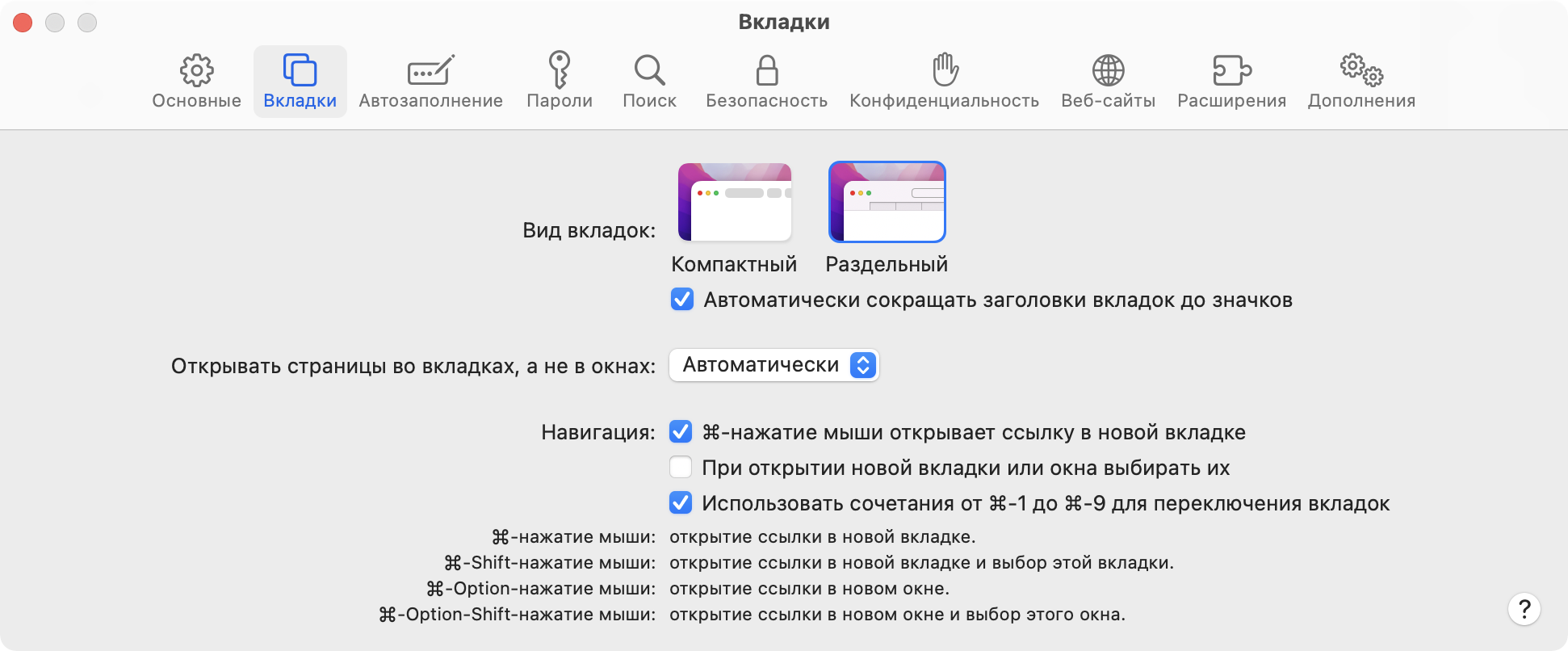
«Компактный»:

«Раздельный»:

Обратите внимание, что в режиме отображения панели вкладок «Компактный» данное функциональное меню также может быть закрашено в цвет открытой веб-страницы. Включить или отключить данную фичу получится через пункт «Показать цвет в компактной панели вкладок» в меню «Настройки» > «Дополнения».
